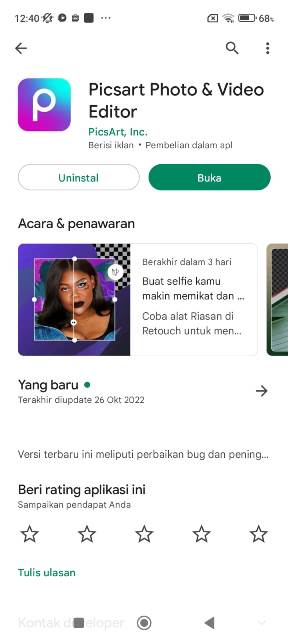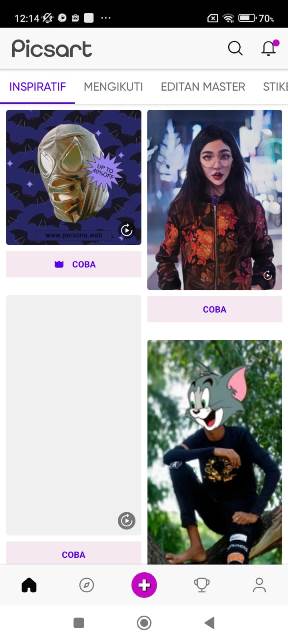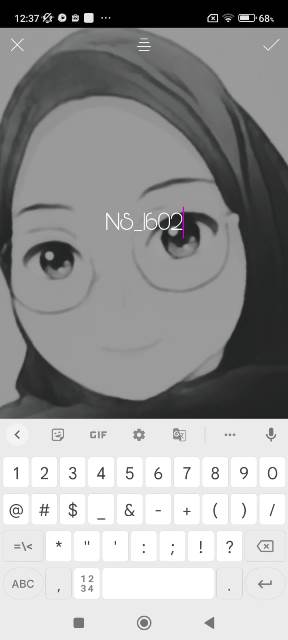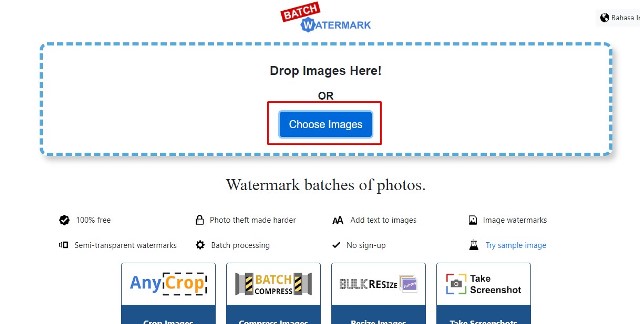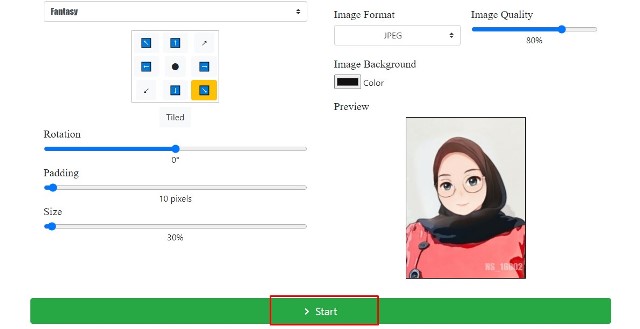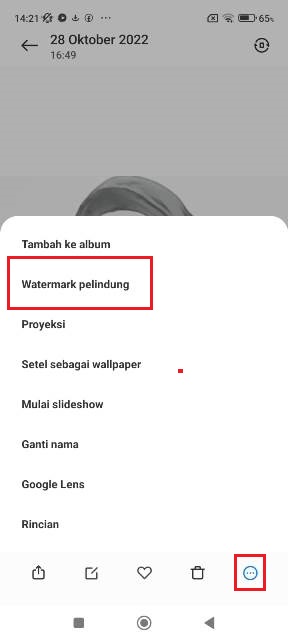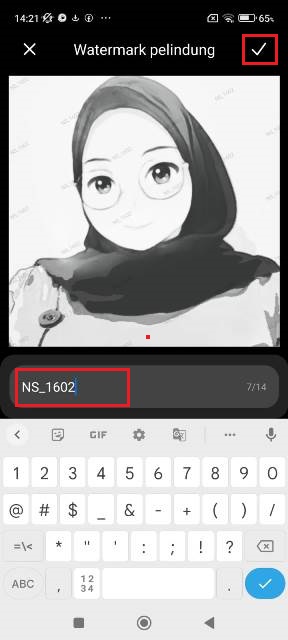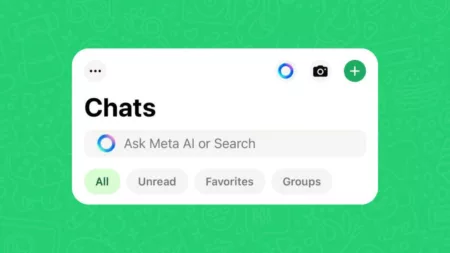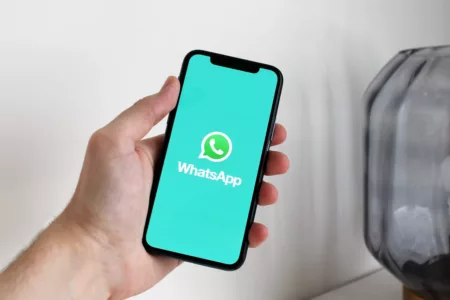Ada beberapa cara membuat watermark di foto, bisa dengan atau tanpa menggunakan aplikasi tambahan. Bahkan bisa juga memanfaatkan fitur watermark bawaan pada HP.
Watermark atau tanda air kerap kita tenukan pada foto, gambar, atau video. Watermark sendiri berfungsi sebagai penanda jika foto atau video itu milik si penciptanya.
Dengan begitu, orang lain tak bisa mengklaim sembarangan foto atau video tersebut sebagai milik nereka.
Agar hal itu tak terjadi, sejumlah orang ini berusaha untuk memproteksi karya mereka dengan menambahkan watermark.
Meski hal ini tetap tak terlalu efektif karya kita digunakan oleh orang lain, namun setidaknya nama kita sebagai kreator asli dari karya tersebut tertampang dan branding kita pun naik.
Kita bisa menambahkan watermark ke foto dengan menggunakan teks atau logo sesuai keinginan. Untuk menambahkan watermark ke foto atau video karya kita, bisa dilakukan dengan menggunakan atau tanpa menggunakan aplikasi tambahan.
Jika ingin menggunakan aplikasi, maka kalian harus menginstall terlebih dahulu aplikasi watermark foto melalui toko aplikasi.
Namun jika tidak ingin menggunakan aplikasi tambahan, terdapat beragam situs watermark foto yang bisa digunakan secara gratis. Penasaran bagaimana caranya? Simak tutorial lengkapnya di bawah ini, guys.
Cara Membuat Watermark di Foto
Berikut ini tata cara membuat tanda air di foto yang bisa dilakukan dengan atau tanpa aplikasi. Kamu bebas memilih ingin menggunakan metode yang mana.
Dengan Picsart
Ada banyak aplikasi yang bisa digunakan untuk membuat watermark, salah satunya adalah Picsart. Langsung saja, berikut ini tata cara membuat watermari di foto dengan Picsart.
- Pertama-tama, download dan install terlebih dahulu aplikasi Picsart melalui Google Play Store atau App Store secara gratis.
- Setelah proses install setelah, langsung buka aplikasinya.
- Klik tombol Plus (+) untuk memulai proses editing foto.
- Silakan masukkan foto yang ditambahkan watermark. Kamu pun akan diarahkan ke menu editing.
- Jika ingin menambahkan watermark teks, pada pilih menu Text dan ketik teks watermark sesuai keinginan.
- Silakan atur transparansi atau opacity teks, lalu atur juga font, warna teks, dan lainnya dengan semua fitur edit yang tersedia. Jangan lupa atur juga posisinya.
- Klik tombol download di bagian atas untuk proses penyimpanan.
- Namun jika ingin menambahkan watermark logo, silakan klik Foto dan tambahkan logo atau brand kamu.
- Atur transparansi, ukuran, dan posisi logo harus tepat.
- Selanjutnya ke proses penyimpanan foto yang sudah ditambahkan watermark. Selain menyimpan ke galeri HP, bisa juga membagikannya ke media sosial.
- Selesai!
BACA JUGA: Cara Menghapus Tulisan di Video dengan Mudah
Dengan situs Batch Watermark
Cara membuat watermark di foto online yang selanjutnya adalah tanpa aplikasi tambahan. Seperti dijelaskan di awal, jika tidak ingin menggunakan aplikasi, maka situs web menjadi pilihan yang tepat.
Salah satu website membuat watermark adalah Batch Watemark. Kalian bisa membuat watermark secara mudah, gratis, dan cepat.
Situs ini sangat mudah digunakan meski kalian baru pertama kali mengoperasikannya dalam membuat watermark.
- Langkah pertama, silakan kunjungi situs https://batchwatermark.com/ di web browser HP atau PC kalian.
- Kemudian, klik Choose Images untuk memilih foto.
- Selanjutnya, kamu bisa memilih jenis watermark, apakah ingin menambahkan watermark teks atau gambar.
- Misalnya di sini kami memilih jenis watermark teks, maka silakan ketik teks watermark-nya.
- Lalu pada menu pengaturan, silakan atur sedemikian rupa mulai dari ukuran, rotasi, posisi, visibiltas dan lainnya.
- Setelah selesai, klik Start untuk menyimpan hasilnya.
- Proses membuat watermark pun selesai, cepat dan mudah bukan?
Pakai fitur bawaan di HP Xiaomi
Jika kamu seorang pengguna HP Xiaomi, maka bisa memanfaatkan fitur menambahkan watermark yang tersedia di smartphone tersebut.
Ikuti langkah-langkah di bawah ini untuk membuat watermark di foto HP Xiaomi. Kalian pun tak perlu menginstall aplikasi tambahan lainnya.
- Pertama, buka aplikasi Galeri di HP Xiaomi kalian.
- Kemudian, klik icon titik tiga dengan lingkaran > klik Watermark pelindung.
- Kemudian, ketik teks watermark yang diinginkan dengan maksimal menambahkan 14 huruf.
- Klik tanda centang di pojok kanan atas atau pada keyboard.
- Tunggu beberapa saat dan watermark pun berhasil dibuat.
- Selesai!
BACA JUGA: Cara Menghilangkan Watermark TikTok di CapCut
Itulah cara membuat watermark di foto yang bisa dilakukan secara online dan offline dengan menggunakan dan tanpa menggunakan aplikasi pihak ketiga. Semoga tutorial ini dapat bermanfaat.